Sedlauncher.Exe cuál es este proceso en Windows 10 y por qué carga el sistema

- 4333
- 204
- Samuel Méndez
La actividad excesiva de las aplicaciones y procesos, el seguimiento del despachador de tareas, puede conducir a una disminución notable en el rendimiento de la computadora, lo que se convierte en un problema para el usuario del dispositivo. Con la actualización de KB4023057, entre los procesos que cargan los recursos fuertemente, también se pueden notar "Sedlauncher.EXE ". ¿Cuál es este archivo ejecutable y cómo solucionar la alta descarga del disco?.

¿Qué es este proceso?
El nombramiento de "Sedlauncher" está interesado en cualquier usuario que descubra una fuerte carga en los recursos de la computadora del proceso en el administrador de tareas. Archivo ejecutable que tiene una extensión ".Exe ", apareció después de la actualización de KB4023057 para Windows 10 cuando Microsoft Integró el Servicio de recuperación de Windows. Por lo tanto, es un componente de la herramienta de software de servicio de remediación, que es responsable de la seguridad y la optimización de las actualizaciones del sistema. El elemento Sedlauncher es seguro y está en el catálogo en C: \ Archivos de programa \ REMPL. El servicio en sí está instalado en el sistema operativo como una aplicación, y puede encontrarlo entre otros programas instalados por el sistema o usuario en el subsección "Apéndice y oportunidades".
Al descargar e instalar actualizaciones voluminosas, puede notar indicadores de carga máximos altos en el procesador y disco desde Sedlauncher.Exe o sedsvc.EXE. Al mismo tiempo, el funcionamiento del dispositivo se ralentiza, lo que hace que otras tareas sean problemáticas. Por lo tanto, al descubrir una alta carga de recursos, puede esperar la finalización del procedimiento de instalación de actualización o resolver el problema cerrando o eliminando Sedlauncher. Ahora que sabes qué tipo de proceso es, pasemos a las formas de eliminar el problema.
Eliminación de la sección "Apéndice"
Si en el despachador de tareas notó una mayor carga en los recursos del proceso, simplemente se puede completar (PMK - Eliminar la tarea). Pero será una medida temporal. Deshacerse completamente de Sedlauncher.Exe puede ser métodos diferentes. En Windows 10, es fácil resolver el problema eliminando el servicio de la subsección de los parámetros de aplicación, ya que el servicio se instala en Windows precisamente como una aplicación. Actuamos de la siguiente manera:
- Abra el equipo "Parámetros" de cualquier manera conveniente, por ejemplo, utilizando el menú "Inicio" o una combinación de las teclas Win+I, vaya a la sección de la aplicación;
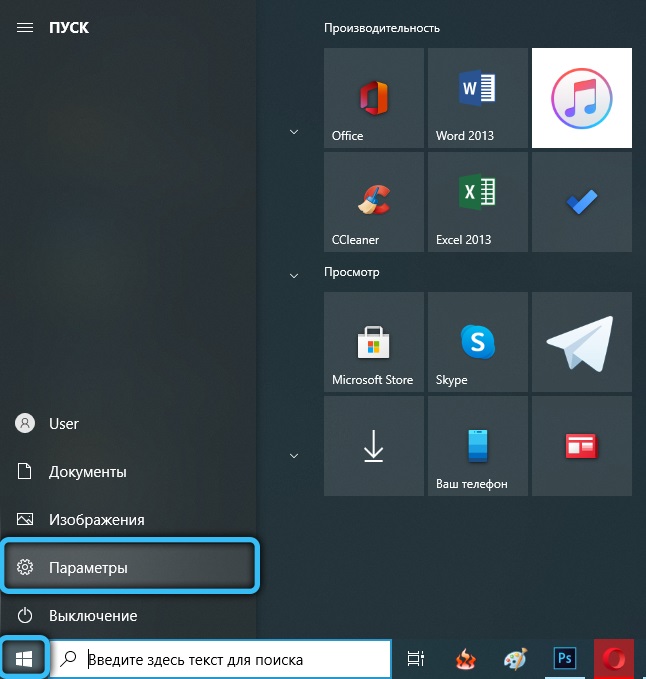
- En la subsección "Aplicaciones y oportunidades" Encontramos "la actualización para Windows 10 para el sistema basado en X64 (KB4023057)". Al elegir entre la lista, haga clic en "Eliminar" y confirmar la acción;
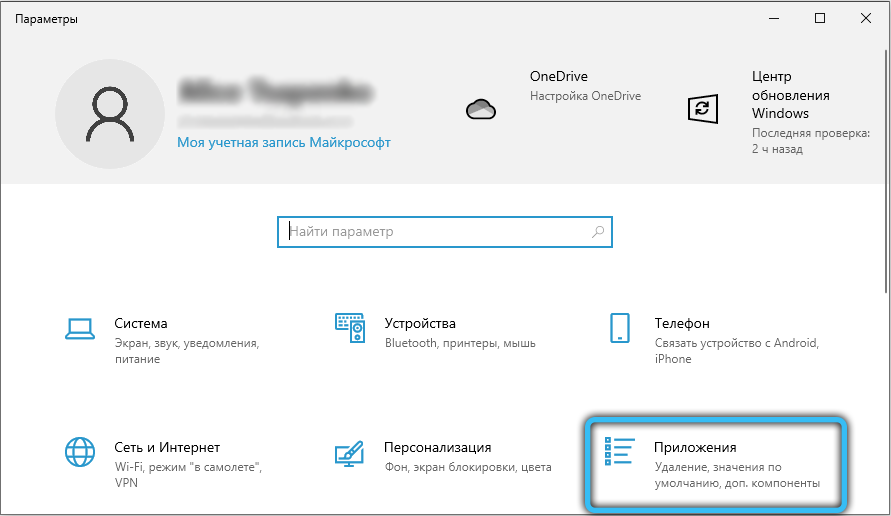
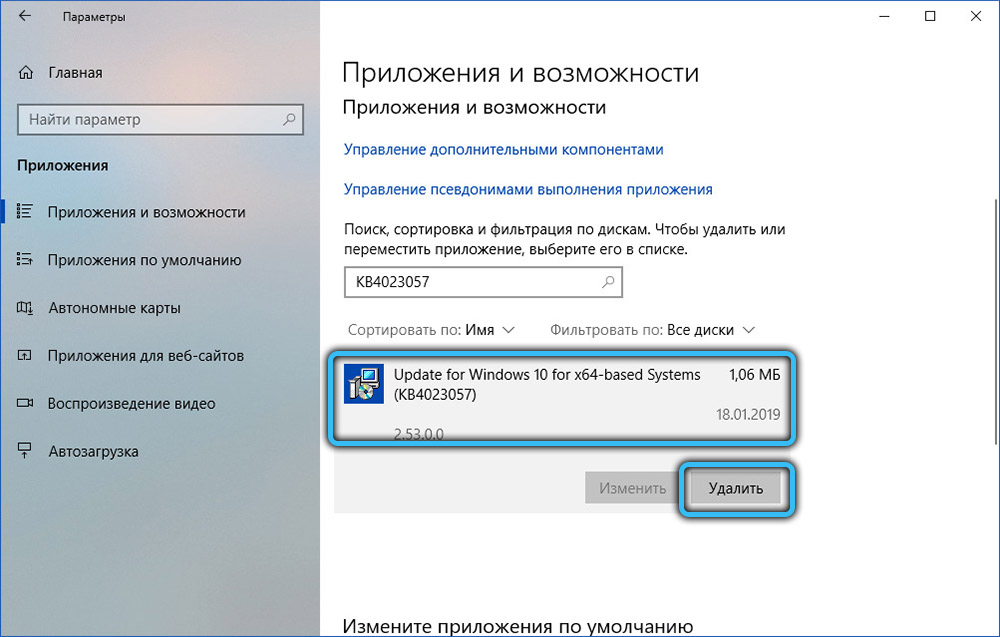
- Después de la extracción, reinicie el dispositivo y vea si el problema del aumento de la carga ha desaparecido.
Cierre del servicio
Otro método simple que puede ayudar si Sedlauncher.EXE carga un disco, implica la desactivación de un servicio relacionado. Para hacer esto, realizamos las siguientes acciones:
- Abra la consola "realizar" (Win+R), en la línea establecemos los servicios de solicitud.MSC y haga clic en Aceptar o ingrese en el teclado;
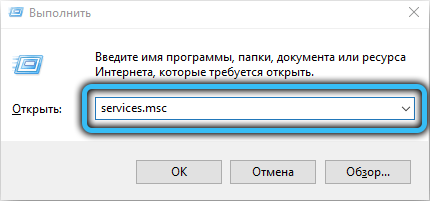
- En la ventana de servicio, estamos buscando el "Servicio de remediación de Windows" (servicio de corrección de Windows), abrimos propiedades con un doble clic en él;
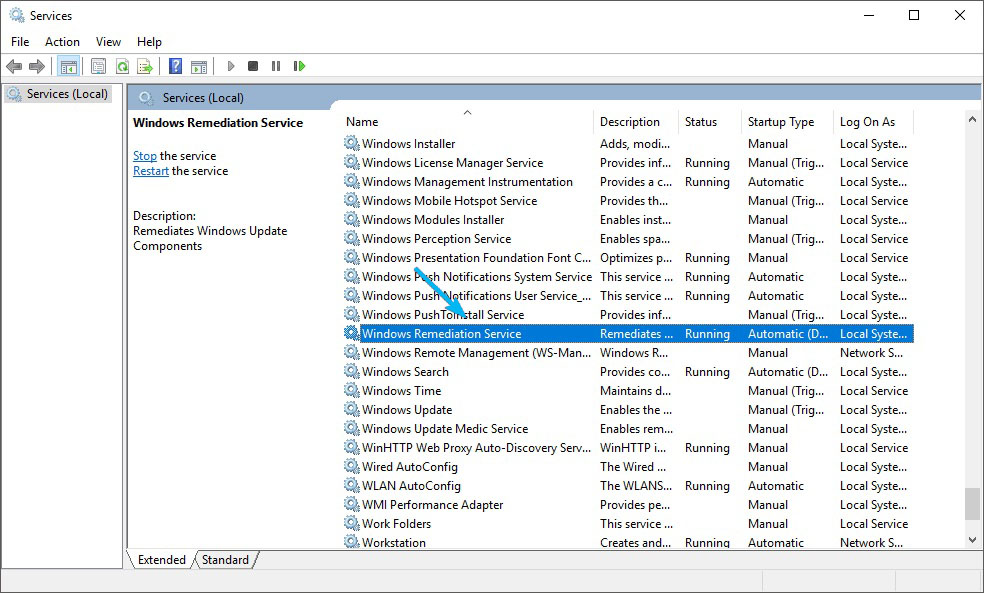
- Haga clic en el botón "Detener", y en el tipo de apertura "Tipo de parada" desconectado "de inicio, usamos los cambios y cerramos la ventana.
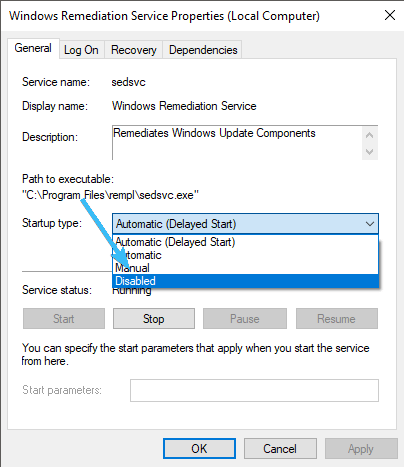
Eliminar el horario del planificador de tareas
Para que el proceso deje de cargar recursos, la tarea planificada por el sistema se puede eliminar. Hay una herramienta especial en Windows para planificar actualizaciones. Realizamos las siguientes acciones:
- Usando la consola "realizar" (WIN+R) y Taskschd Solicitud.MSC Abra las herramientas construidas para el planificador de problemas;
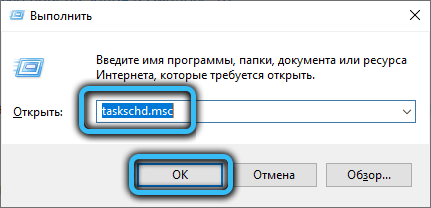
- En el menú de la izquierda, avanzamos por la ruta de Microsoft-Windows- REMPLP;
- Vamos a la carpeta "REMPL", seleccionamos el problema del shell, presionamos PKM, seleccione la opción "Eliminar" en el menú y confirmar la acción.
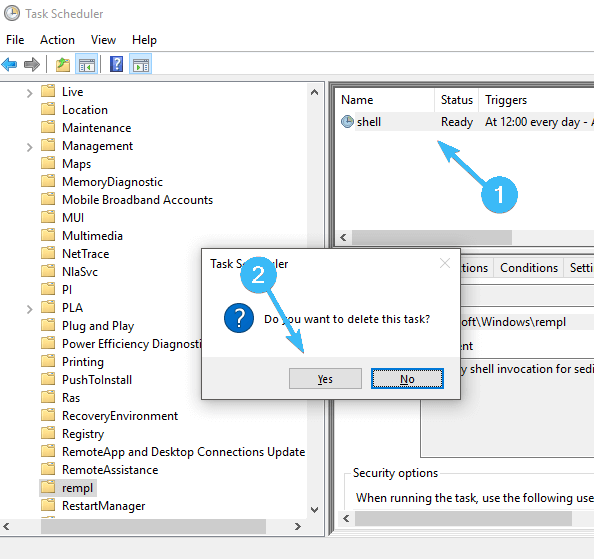
Servicio de bloqueo en el firewall
Los componentes del servicio de remediación, que cargan los recursos de la computadora, también pueden bloquearse mediante el firewall de Windows:
- Abrimos el defensor de cualquier manera conveniente, por ejemplo, a través de la línea de búsqueda o utilizando la consola "realizar" (Win+R) y WF Solicitud.MSC;
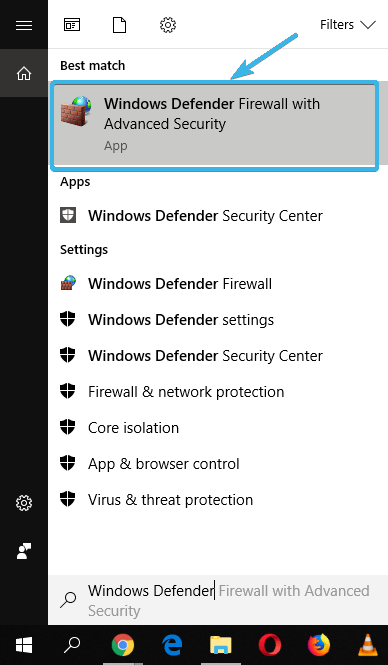
- En el menú de la izquierda, elegiremos las "Reglas para la conexión saliente", en la región a la derecha, seleccione la acción: "Crear una regla";
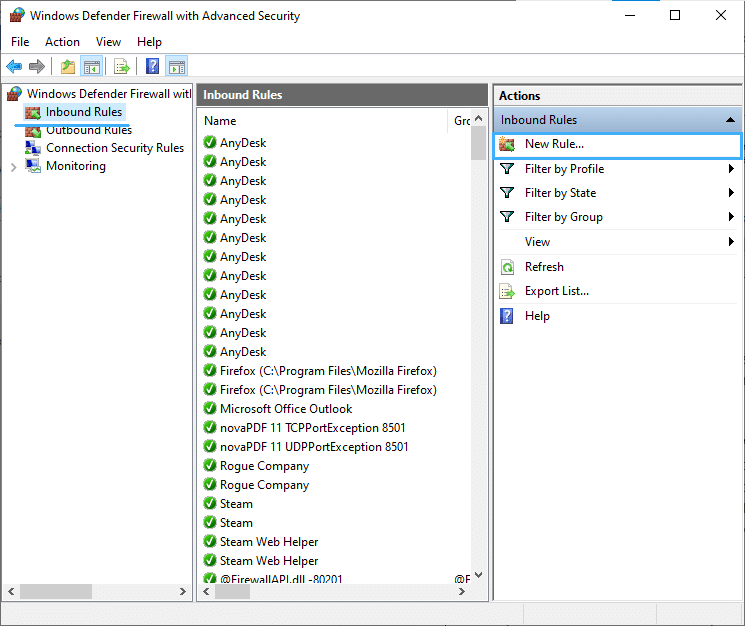
- indique el tipo de regla "para el programa", presione "Siguiente";
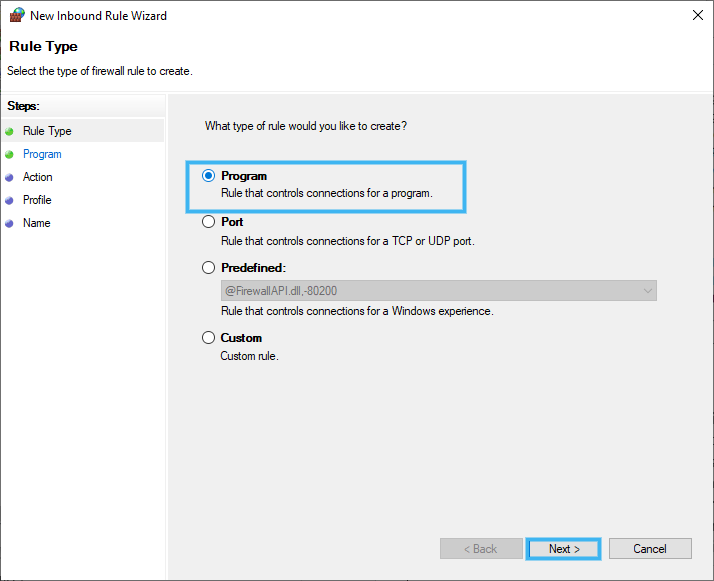
- Haga clic en "Revisión ..." - Abra el conductor donde vamos a la ubicación de los elementos C: \ Programfiles \ REMPL. Seleccione el archivo SEDSVC en el catálogo.Exe o sedlauncher.exe que carga el disco. Haga clic en Siguiente";
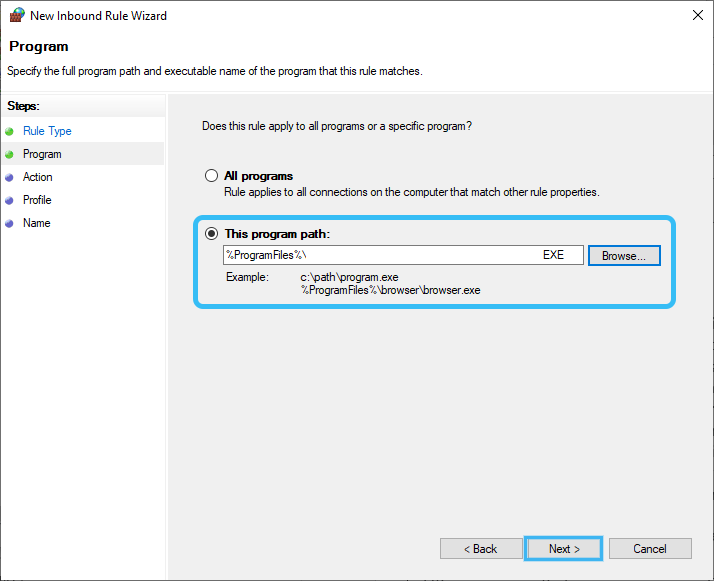
- En la pestaña "Acción", se debe establecer el valor "bloqueo de la conexión", procedemos al siguiente paso;
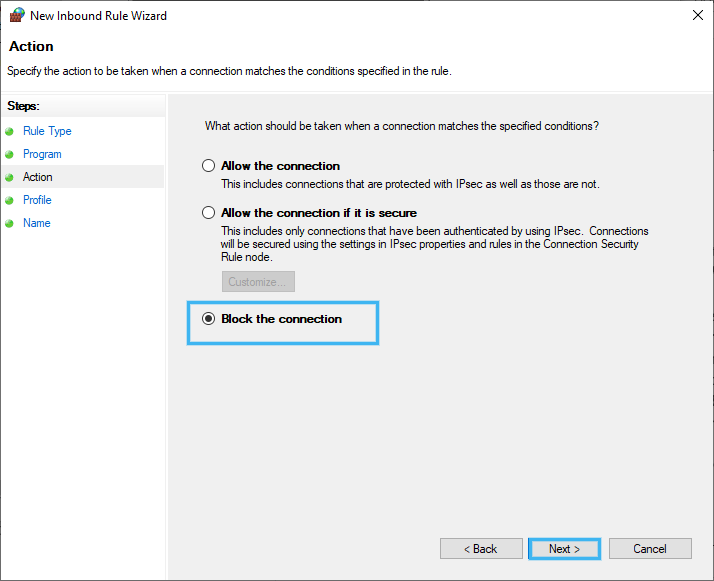
- La regla debe aplicarse al dominio, la red privada y pública (las garrapatas deben colocarse aquí), haga clic en "Siguiente";
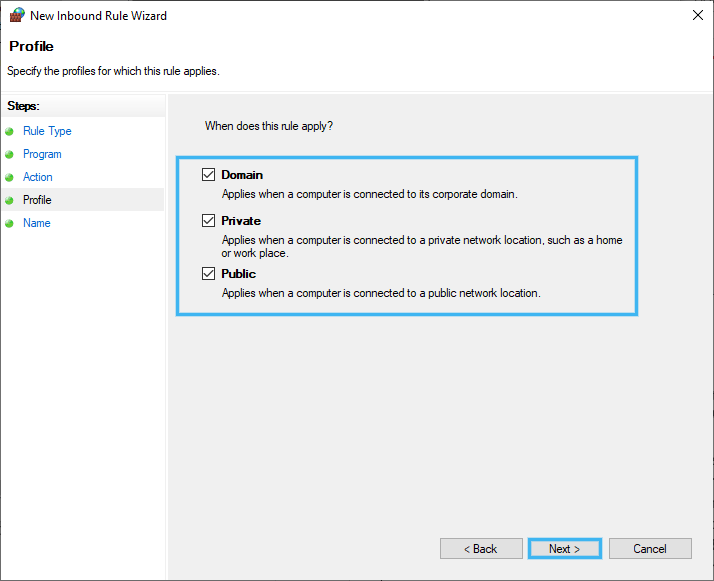
- Asignamos el nombre a la nueva regla y hacemos clic en "Listo".
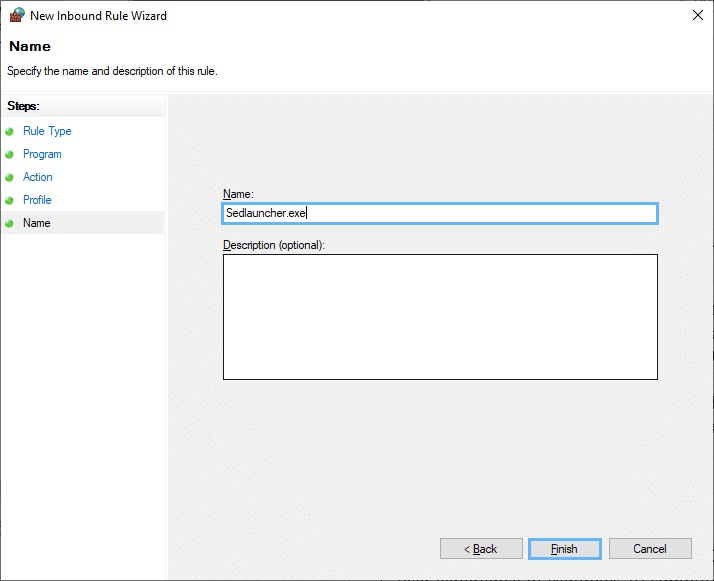
Ejecutar procesos SEDSVC.Exe y Sedlauncher.EXE, que son componentes del servicio de recuperación del sistema, aunque no son maliciosos, puede consumir demasiados recursos. Siempre puede hacer frente al problema de la carga excesiva aplicando cualquiera de los métodos anteriores de desconexión o eliminación del proceso.
- « La calificación de los mejores programas para crear presentaciones o proyectos escolares en Windows
- Error 0x8024a105 en Windows- Métodos para corregir problemas con el centro de actualizaciones »

